话说那天,我正埋头赶一份报告,老板突然微信甩过来一句:“把你电脑上那个XX界面给我看一下!”这可咋整?我平时都是直接手机拍照发过去,但这回老板特意强调要清晰的,拍照肯定不行,那糊的……
没办法,我只能硬着头皮开始摸索。我记得以前好像在哪看到过电脑可以截屏,但具体咋操作,完全没印象。于是我赶紧打开浏览器,输入“电脑怎么截屏”,一回车,各种方法扑面而来,看得我眼花缭乱。
我先试最简单的一个,据说直接按键盘上的一个键就行。我低头一看,键盘上密密麻麻的,哪个是?我找到一个叫“PrtScn”的键,心想:“这名字挺像那么回事,就它!”

小编温馨提醒:本站只提供游戏介绍,下载游戏推荐89游戏,89游戏提供真人恋爱/绅士游戏/3A单机游戏大全,点我立即前往》》》绅士游戏下载专区
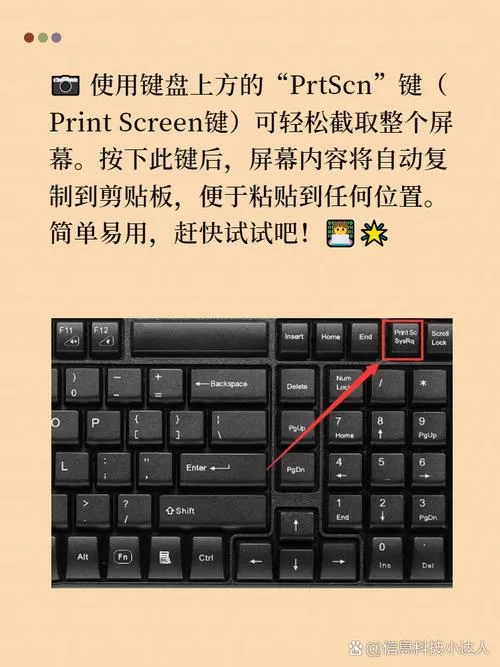
不过问题来,老板只要看一个界面,我这整个屏幕都截进去,还得裁剪,太麻烦!
我又继续研究,发现原来还有好多组合键可以用,什么“Windows + Shift + S”,“Ctrl + Alt + A”,“Alt + A”,看得我头都大。
我先试试“Windows + Shift + S”,这个还挺方便,按完之后屏幕会变暗,然后你可以用鼠标拖出一个框,想截哪里就截哪里,松开鼠标就截好。截好的图会自动保存到剪贴板里,可以直接粘贴到微信里发给老板,方便!
后来我又发现QQ和微信也自带截图功能,平时我跟同事聊天的时候也经常用到。不过我之前一直都不知道快捷键,每次都得点那个小剪刀图标,麻烦死。
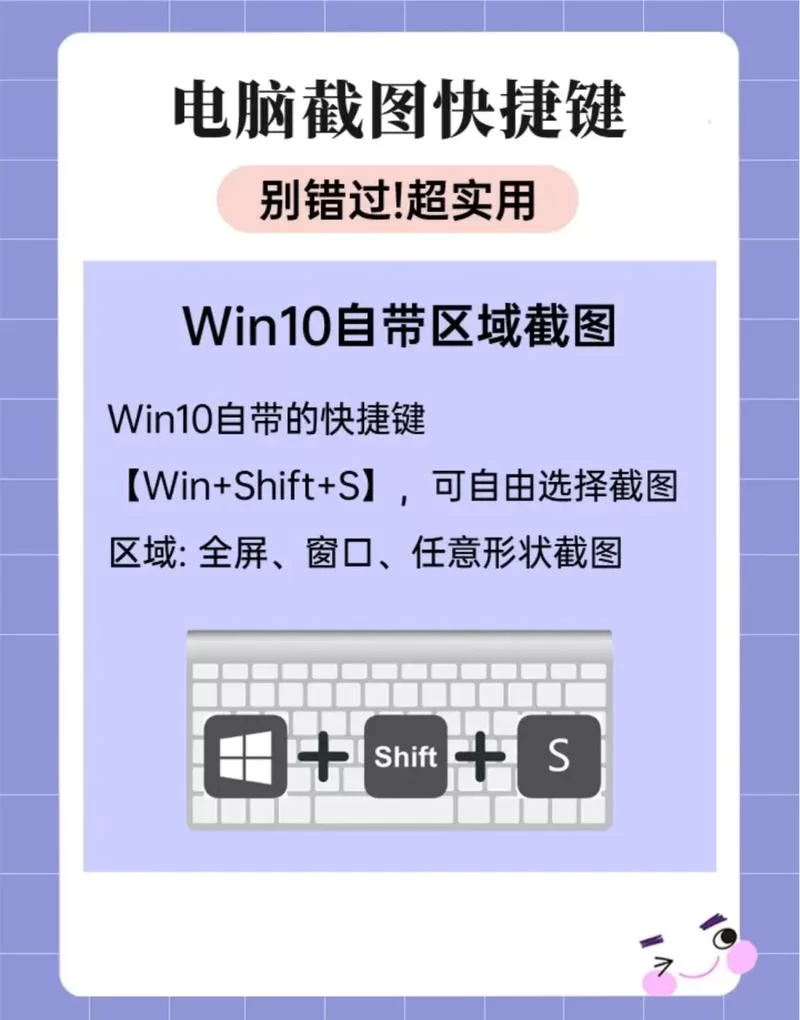
经过一番折腾,我总算是把电脑截屏这事给搞明白。以后再遇到类似的情况,我就不用手忙脚乱,直接几个快捷键搞定,省时省力!
这回经历也让我明白一个道理:遇到问题不要怕,多尝试,多摸索,总能找到解决办法的!
